Cara Migrasi WordPress Antar Cpanel Menggunakan Softaculous

Migrasi website mungkin perlu dilakukan bila layanan hosting yang Anda gunakan sudah sesuai dengan kebutuhan website Anda. Sehingga sebelum benar-benar memilih sebuah hosting, Anda harus melakukan riset terlebih dahulu. Pada dasarnya indikator web hosting terbaik itu sanga mudah dicek.
Bila masih belum mengetahui indikator hosting terbaik, Anda bisa membaca kembali artikel yang telah saya buat mengenai tips memilih layanan hosting.
Kembali lagi ke topi cara migrasi wordpress. Sebenarnya teknik untuk memindahkan website wordpress ada banyak cara. Diantaranya migrasi menggunakan plugin duplicator, migrasi manual dan yang sangat mudah menggunakan softaculous.
Untuk panduan ini juga bisa untuk duplikasi/cloning wordpress antar hosting yang menggunakan softaculous (cpanel).
Sebelum memulai mengikuti panduan migrasi wordpress antar cpanel menggunakan softaculous. Pastikan Anda sudah melengkapi persyaratan berikut :
- Memiliki hosting & domain (cpanel) >> Rekomendasi Hosting
- WordPress terinstall dari softaculous
Jika sudah lengkap, mari kita mulai untuk melakukan pindah file website wordpress antar hosting cpanel.
Cara Migrasi WordPress Antar Cpanel Menggunakan Softaculous
Sebelum Anda mulai memindahkan wordpress ke akun hosting baru menggunakan softaculous, sebaiknya domain ataupun subdomain yang ingin dipindah sudah langsung mengarah ke server tanpa menggunakan DNS pihak ketiga seperti Cloudflare ataupun jenis CDN lainnya.
Karena hal ini dapat mempengaruhi penggunaan FTP untuk melakukan proses perpindahan. Namun jika Anda sudah paham terkait dengan cara kerja ftp maka tidak masalah jika masih menggunakan cloudflare.
Pertama, Buat Akun FTP di Layanan Hosting Lama
Pada panduan pebuatan akun FTP seharusnya Anda sudah mahir. Namun tetap akan saya ulangi lagi, barangkali kelupaan karena sudah lama tidak menggunakan FTP.
Silakan Anda login ke cpanel hosting lama

Kemudian cari dan klik menu “FTP Accounts” di Cpanel.

Selanjutnya, buatlah “Akun user FTP“.
Bagian Directory silakan biarkan kosong (directory root).
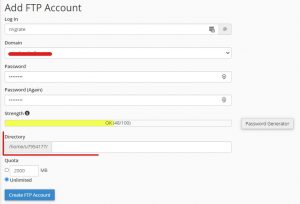
Setelah selesai membuat akun FTP, Anda dapat menyimpan detail username dan password FTP untuk digunakan migrasi. Anda juga bisa mengetahui detail FTP dengan klik menu ” Configure FTP Client” pada list FTP Account dibagian bawah.
Kedua, Ketahui Letak Document Root Website
Anda harus mengetahui document root atau lokasi penyimpanan file website yang ingin di migrasi atau clone. Ingat !! ini masih di hosting lama, bukan di hosting baru.
Cara mudah untuk mengetahui document root website adalah melalui menu domain yang ada di cpanel.

Simpan atau ingat lokasi dokumen root file website yang ingin di migrasi tersebut. Karena akan kita gunakan konfigurasi disoftaculous.

Ketiga, Migrasi WordPress dari Softaculous
Untuk proses ini silakan Anda pindah ke cpanel layanan hosting baru. Namun pastikan detail FTP dan document root website dari hosting lama sudah disimpan.
Silakan Anda login ke cpanel hosting baru.
Kemudian cari dan klik menu “Softaculous Apps Installer“.

Selanjutnya klik logo “WordPress” untuk masuk ke bagian installer wordpress.
Silakan klik menu “import” yang ada dibagian kanan.
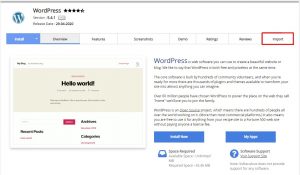
Pilih bagian “From Remote Server” kemudian isikan detail FTP server lama yang telah Anda buat sebelumnya.


Domain Name : isikan nama domain website di hosting lama yang ingin Anda migrasi/clone ke hosting baru.
Server Host (Optional) : isikan nama domain yang mengarah ke server lama atau alamat host server lama. Jika nama domain tidak langsung mengarah ke server maka perlu Anda isi alamat host dengan alamat server (misal domain menggunakan cloudflare).
Protocol : biarkan default FTP
Port : biarkan default 21
FTP Username : username FTP yang dibuat dari server lama
FTP Password : password FTP
FTP Path : isikan document root website di hosting lama yang ingin dipindahkan.
Installation Directory (Optional) : Kosongkan
Choose Protocol : Bebas Anda ingin pilih yang mana
Choose Domain : Pilih domain di hosting baru
Klik tombol “import” dan tunggu proses migrasi hingga selesai.


Untuk proses transfer data wordpress dari hosting lama ke hosting baru akan membutuhkan waktu lama jika data yang Anda miliki pada layanan hosting lama cukup besar.
Demikianlah artikel mengenai panduan migrasi wordpress antar cpanel menggunakan softaculous, semoga bermanfaat dan dapat membantu sobat. Jangan lupa untuk share artikel ini kepada teman sobat. Agar website novri.web.id dapat lebih maju dan semakin ramai.
image credit by wpexplorer.com




mantap mas sangat bermanfaat sekali 😀
Siap
Kenapa aku ga bisa ya mas? Soalnya pasti ada notif “The following errors were found : Remote installation directory does not exist”
Untuk error tersebut, biasanya karena direktori path subdomain/domain/instalasi di server lama nggak sesuai mas. Coba dicek lagi pathnya dari menu domain di server lama.
Serta pastikan domain langsung diarahkan ke server dulu. Misal saat ini pake cloudflare/CDN, sebaiknya di nonaktifkan dahulu.